
Valorant đã nổi lên như một trong những trò chơi bắn súng dành cho người chơi đầu tiên được yêu thích nhất hiện nay chỉ trong vòng một năm kể từ khi phát hành. Nó trở thành một trong những trò chơi được phát trực tuyến nhiều nhất trên Twitch. Lối chơi độc đáo của nó sử dụng các khả năng là thứ khiến nó nổi bật so với đám đông. Chơi trò chơi này trên Windows 11 đã trở thành chủ đề của thị trấn ngay sau khi Windows 11 được phát hành. Có vẻ như người chơi đã gặp khó khăn với ứng dụng chống gian lận của nó, có tên là Vanguard , chưa được hỗ trợ trên phiên bản mới nhất của hệ điều hành Windows. Một lỗi khác đang ám ảnh người chơi Valorant đó là lỗi Vị trí bộ nhớ truy cập không hợp lệ. Vì nó được nhiều độc giả của chúng tôi yêu cầu, chúng tôi đã bắt tay vào xây dựng hướng dẫn về cách khắc phục lỗi Vị trí Bộ nhớ Truy cập Không hợp lệ trong Valorant.

Sửa lỗi Truy cập Không hợp lệ vào Vị trí Bộ nhớ trong Xác thực trên Windows 11
Tính hợp lệ Quyền truy cập không hợp lệ vào vị trí bộ nhớ gây ra lỗi do thiếu quyền thích hợp để trò chơi truy cập bộ nhớ, tệp trang và dữ liệu trò chơi được lưu trữ cục bộ. Điều này có thể là do chuyển trò chơi đến một vị trí khác hoặc sau bản cập nhật Windows gần đây. Một thủ phạm khác đằng sau tội ác này có thể là hack hoặc cách giải quyết mà bạn có thể đã sử dụng không tương thích với bản nâng cấp.
Cách xác định lỗi hợp lệ trong nhật ký Windows
Trình xem sự kiện là một tiện ích Windows ghi lại tất cả các sự kiện xảy ra trong một phiên. Điều này làm cho nó trở thành một công cụ hoàn hảo được sử dụng để quan sát dòng thời gian và tìm ra nguyên nhân gây ra Quyền truy cập không hợp lệ vào vị trí bộ nhớ lỗi trong Valorant trên Windows 11. Để sử dụng Event Viewer, hãy làm theo các bước sau:
1. Nhấp vào biểu tượng Tìm kiếm và nhập Trình xem sự kiện. Nhấp vào Mở .

2. Nhấp đúp vào Nhật ký Windows> Ứng dụng trong ngăn điều hướng bên trái.

3. Sau đó, nhấp vào Ngày và giờ để sắp xếp danh sách theo thứ tự thời gian.

4. Cuộn danh sách các sự kiện trong khi tìm kiếm Dịch vụ có giá trị và liên quan trong Nguồn cột.
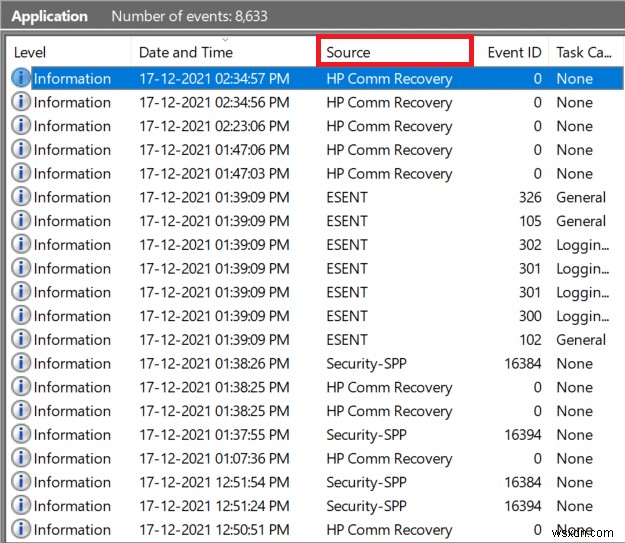
5. Kiểm tra Chung bên dưới để tìm mô tả về bản chất của lỗi.

6. Bạn có thể xem xét sự kiện thêm trong Chi tiết tab.
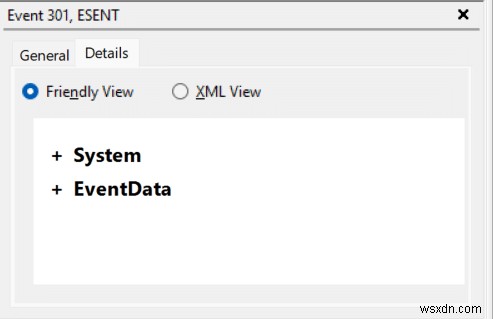
Sau khi suy ra yếu tố xung đột gây ra lỗi, hãy giải quyết nó bằng cách gỡ cài đặt ứng dụng xung đột hoặc cài đặt lại Valorant và / hoặc các dịch vụ liên quan.
Phương pháp 1:Khởi động lại PC
Đây có vẻ là lời khuyên không có thật nhưng nhiều khi tất cả những gì bạn cần làm để mọi thứ tốt hơn là khởi động lại máy tính của mình. Khởi động lại PC mang lại những lợi ích sau:
- Nó cho phép chính nó giải phóng tài nguyên để có hiệu lực và giải quyết vấn đề.
- Ngoài ra, nó đặt lại tất cả các tác vụ và quy trình đang chạy, có thể là ở nền trước hoặc nền và xóa bộ nhớ đệm.
- Nó cũng có thể giúp khắc phục các ứng dụng hoạt động sai và có thể khắc phục sự cố Quyền truy cập không hợp lệ vào vị trí bộ nhớ cũng như giọt FPS có giá trị vấn đề ..
Phương pháp 2:Cập nhật ứng dụng Riot PC
Ứng dụng khách Riot kiểm tra các vấn đề với Valorant mỗi khi nó khởi động. Nó cũng xác minh xem có bất kỳ tệp hoặc thành phần nào bị hỏng không và tự động sửa chúng. Tuy nhiên, trong trường hợp khách hàng của Riot không được cập nhật, nó không thể hoạt động như đã nói. Và điều tốt nhất là bạn không cần phải cập nhật client Riot theo cách thủ công. Sau khi bạn mở ứng dụng Riot , những điều sau đây sẽ xảy ra.
- Khách hàng tìm kiếm các bản cập nhật có sẵn và các bản cập nhật tự động .
- Sau khi cập nhật, ứng dụng khách sẽ tìm kiếm các tệp bị hỏng hoặc bị thiếu và thay thế chúng cùng với các cấu hình bắt buộc.
- Do đó, nó sẽ giải quyết tất cả các xung đột với quyền .
Bạn nên khởi động lại PC Windows của mình sau khi khách hàng Riot hoàn tất việc cập nhật tệp trò chơi. Tuy nhiên, nếu điều này không giúp khắc phục được tính năng hợp lệ Quyền truy cập không hợp lệ vào vị trí bộ nhớ lỗi, hãy thử các giải pháp thành công.
Phương pháp 3:Tắt VPN
Mạng riêng ảo hoặc VPN là một công cụ hữu ích vì lợi ích riêng tư và truy cập nội dung bị khóa địa lý, nhưng nó có thể gây ra cho bạn một số lỗi khi nói đến Valorant. Trò chơi phụ thuộc vào các yếu tố sau để trò chơi chạy trơn tru:
- Thông tin Tài khoản
- Vị trí hiện tại
- Nhà cung cấp dịch vụ Internet (ISP)
Điều này là do trò chơi phân bổ máy chủ tốt nhất cho người dùng theo thông tin được cung cấp ở trên. VPN có thể can thiệp và gây ra Quyền truy cập không hợp lệ vào vị trí bộ nhớ lỗi. Vì vậy, nếu bạn sử dụng VPN trên máy tính của mình, bạn nên tắt nó trước khi khởi chạy trò chơi và xem cách này có khắc phục được sự cố không.
Phương pháp 4:Sửa tệp hệ thống bị hỏng
Nếu điều gì đó khiến các tệp hệ thống bị hỏng, điều đó có thể dẫn đến việc xử lý sai quyền và do đó lỗi Valorant val 43 hoặc gây ra Truy cập không hợp lệ vào vị trí bộ nhớ lỗi. Rất may, Windows đi kèm với các công cụ có thể giúp người dùng trong những tình huống như vậy. Với việc sử dụng công cụ DISM và máy quét SFC, bạn có thể sửa lỗi đã nói trong Valorant như sau:
Lưu ý :Máy tính của bạn phải được kết nối với Internet để thực thi các lệnh DISM &SFC đúng cách.
1. Nhấp vào Bắt đầu và nhập Dấu nhắc lệnh và nhấp vào Chạy với tư cách quản trị viên .

2. Nhấp vào Có trong Kiểm soát tài khoản người dùng lời nhắc xác nhận.
3. Nhập SFC / scannow và nhấn Enter để thực thi.

4. Sau khi quá trình quét hoàn tất, hãy khởi động lại PC của bạn .
5. Một lần nữa, mở Command Prompt với tư cách quản trị viên như được hiển thị trong Bước 1 .
6. Nhập DISM / Online / Cleanup-Image / scanhealth và nhấn Enter phím .

7. Sau đó, nhập lệnh sau và nhấn Enter phím .
DISM /Online /Cleanup-Image /restorehealth

8. Bây giờ, gõ lệnh Check Disk chkdsk c:/ r và nhấn Enter , như được mô tả bên dưới.

9. Bạn có thể sẽ thấy một thông báo cho biết rằng ổ đĩa đang được sử dụng. Nhập Y và nhấn Enter để lên lịch quét cho lần khởi động lại hệ thống tiếp theo.

10. Cuối cùng, khởi động lại PC chạy Windows 11 của bạn và khởi chạy lại trò chơi.
Phương pháp 5:Cập nhật hoặc cài đặt lại trình điều khiển thiết bị
Các trình điều khiển lỗi thời sẽ cản trở khả năng trò chơi giao tiếp với hệ thống đúng cách. Vì vậy, bạn phải cập nhật trình điều khiển của mình để thưởng thức trò chơi mà không bị gián đoạn. Nhiều trình điều khiển cần được cập nhật để chơi Valorant suôn sẻ:
- Trình điều khiển cạc đồ họa
- Trình điều khiển bộ chip CPU
- Cập nhật chương trình cơ sở
- Cập nhật thiết bị hệ thống
Lưu ý: Chúng tôi đã giải thích các bước để cập nhật hoặc cài đặt lại trình điều khiển cạc đồ họa nhưng tất cả các trình điều khiển đều làm theo cùng một cách. Ngoài ra, hãy đọc hướng dẫn của chúng tôi về Cách nhận biết Card đồ họa của bạn sắp chết để kiểm tra nó.
Phương pháp 5A:Cập nhật trình điều khiển
1. Nhấp vào biểu tượng Tìm kiếm , nhập trình quản lý thiết bị và nhấp vào Mở , như được hiển thị.

2. Tại đây, nhấp đúp vào Bộ điều hợp hiển thị để mở rộng nó.
3. Nhấp chuột phải vào trình điều khiển cạc đồ họa của bạn (ví dụ: NVIDIA GeForce GTX 1650 Ti ) và nhấp vào Cập nhật trình điều khiển , như được mô tả bên dưới.

4A. Nhấp vào Tự động tìm kiếm trình điều khiển .
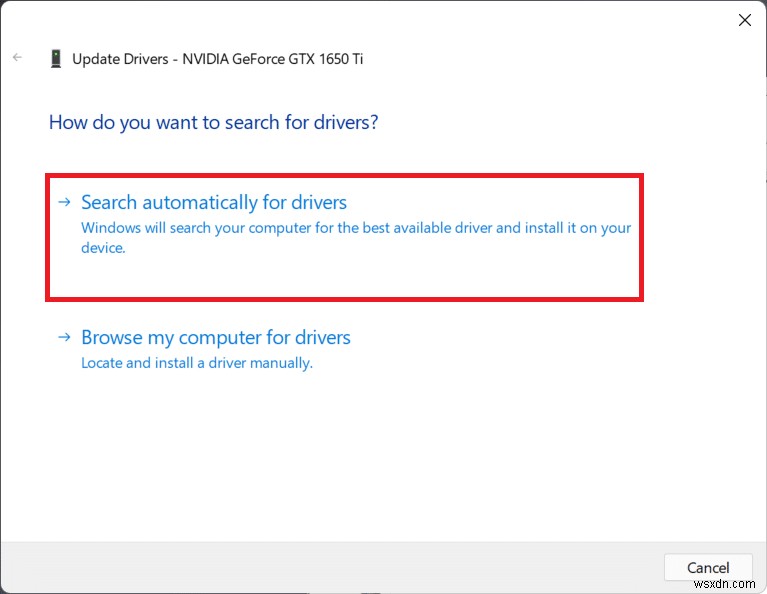
4B. Ngoài ra, nếu bạn đã tải xuống trình điều khiển trên máy tính, hãy nhấp vào Duyệt máy tính của tôi để tìm trình điều khiển . Duyệt qua và chọn trình điều khiển đã tải xuống từ bộ nhớ của bạn.
Lưu ý: Đảm bảo bạn tải xuống trình điều khiển từ trang web của nhà sản xuất (ví dụ:Intel, AMD, NVIDIA)

5. Sau khi hoàn tất cài đặt trình hướng dẫn, hãy nhấp vào Đóng và khởi động lại máy tính của bạn.
Phương pháp 5B:Cài đặt lại trình điều khiển
1. Đi tới Trình quản lý thiết bị và mở rộng Bộ điều hợp hiển thị như trước đó.
2. Nhấp chuột phải vào NVIDIA GeForce GTX 1650 Ti và nhấp vào Gỡ cài đặt thiết bị , như minh họa bên dưới.

3. Bỏ chọn hộp được đánh dấu Cố gắng xóa trình điều khiển cho thiết bị này và nhấp vào Gỡ cài đặt .
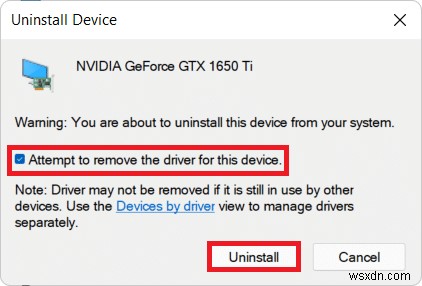
4. Khởi động lại PC của bạn để tự động cài đặt lại trình điều khiển đồ họa của bạn.
Phương pháp 6:Cập nhật Windows
Cập nhật Windows là cần thiết để nhận được tất cả các hỗ trợ được thêm vào trong bản cập nhật mới. Vì Windows 11 vẫn còn sơ khai nên các bản cập nhật đã khắc phục nhiều lỗi và lỗi khác nhau, bao gồm cả những lỗi gây ra sự cố với Valorant. Để cập nhật Windows:
1. Nhấn phím Windows + I đồng thời để mở Cài đặt .
2. Nhấp vào Windows Update trong ngăn bên trái.
3. Sau đó, nhấp vào Kiểm tra bản cập nhật .
4. Nếu có bất kỳ bản cập nhật nào khả dụng, hãy nhấp vào Tải xuống và cài đặt , hiển thị được đánh dấu bên dưới.

5. Chờ Windows để tải xuống và cài đặt các bản cập nhật và khởi động lại máy tính của bạn.
Phương pháp 7:Cài đặt lại Valorant
Trong trường hợp, các phương pháp khắc phục sự cố nêu trên không hiệu quả với bạn, có thể do cài đặt Valorant không đúng cách. Mặc dù Ứng dụng khách Riot đã khắc phục hầu hết các vấn đề với các tệp và cấu hình trò chơi Valorant, nhưng nó có thể không giải quyết được tất cả các vấn đề của bạn. Do đó, bạn nên gỡ cài đặt và cài đặt lại Valorant để bắt đầu lại tất cả.
Lưu ý: Vì Valorant đi kèm với Vanguard, cách tốt nhất để đảm bảo rằng quá trình cài đặt lại được thực hiện đúng cách là gỡ cài đặt Vanguard trước tiên tiếp theo là Valorant.
Để tránh bất kỳ lỗi hoặc lỗi nào, hãy ghi nhớ những điểm sau trong khi cài đặt lại Valorant:
- Tải xuống Valorant chỉ từ trang web chính thức của nó.
- Cài đặt nó trên không phải chính phân vùng ổ đĩa không được sử dụng để cài đặt Windows, tức là phân vùng chính cũng được đánh dấu là ổ C:.
- Tắt tất cả các ứng dụng trình tối ưu hóa hiệu suất của bên thứ ba và các công cụ khi khởi chạy trò chơi.
- Tắt tối ưu hóa Toàn màn hình sau khi cài đặt lại Valorant.
- Tắt ghi màn hình và lớp phủ nếu có khi khởi chạy trò chơi lần đầu tiên sau khi cài đặt lại.
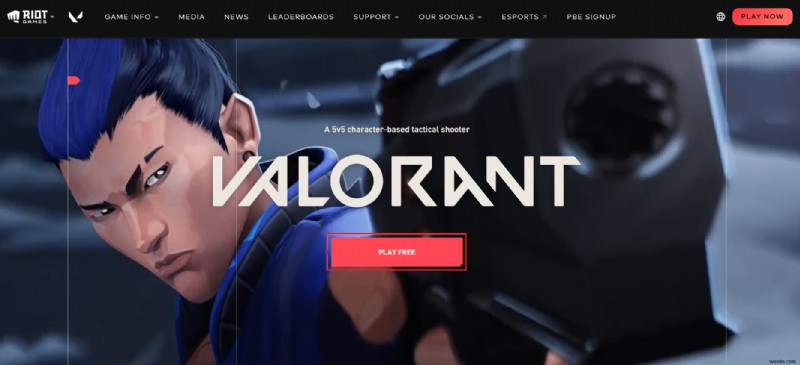
Phương pháp 8:Liên hệ với bộ phận Hỗ trợ của Riot
Ngoài ra, bạn có thể liên hệ với bộ phận hỗ trợ của Riot Games. Sự cố có thể do phần cứng hệ thống hoặc ISP của bạn gây ra. Vì vấn đề bây giờ nằm ở lĩnh vực mà bạn cần có chuyên môn để giải quyết các vấn đề tương tự, nên sự hỗ trợ của Riot Games là con át chủ bài duy nhất còn lại của bạn. Bạn có thể tạo phiếu yêu cầu hỗ trợ và liên hệ với nhân viên hỗ trợ. Làm theo các bước sau để làm như vậy.
1. Truy cập trang web Hỗ trợ Valorant, như được hiển thị.

2. Tại đây, CHỌN LOẠI YÊU CẦU từ trình đơn thả xuống.

3. Nhập Chi tiết bắt buộc ở dạng đã cho.

4. Cuối cùng, nhấp vào GỬI .
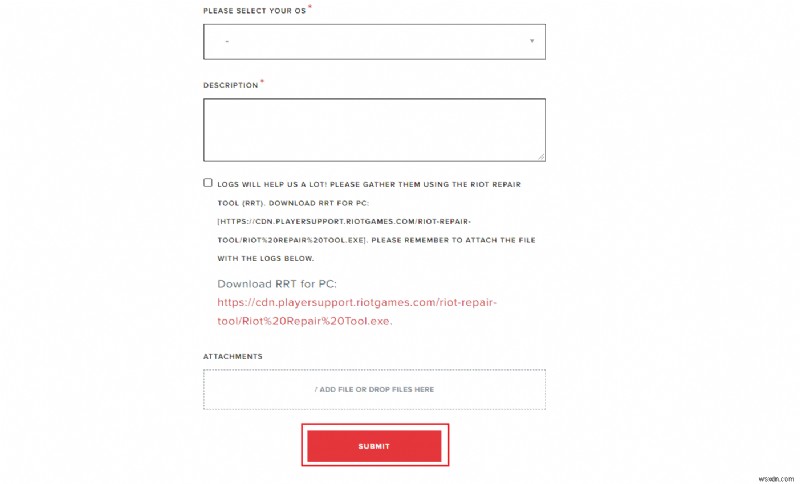
Phương pháp 9:Khôi phục PC
Khôi phục máy tính của bạn đến thời điểm mà bạn không gặp phải bất kỳ sự cố nào là một phương pháp khắc phục sự cố bất lợi không được khuyến khích cho đến khi và trừ khi bạn đã thực hiện tất cả các phương pháp khác mà không đạt được bất kỳ giải pháp nào. Bạn có thể mất các ứng dụng đã cài đặt gần đây và các thay đổi được thực hiện đối với hệ thống, vì vậy bạn phải tạo một bản sao lưu. Bây giờ, hãy làm theo các bước bên dưới để sửa lỗi truy cập không hợp lệ vào vị trí bộ nhớ trong Valorant bằng cách khôi phục PC Windows 11 của bạn:
1. Nhấp vào biểu tượng Tìm kiếm , nhập Bảng điều khiển và nhấp vào Mở .

2. Đặt Xem theo:> Biểu tượng lớn và nhấp vào nút Khôi phục như được mô tả.

3. Sau đó, nhấp vào Mở Hệ thống Khôi phục .

4A. Bây giờ, hãy chọn Khôi phục được đề xuất và chọn Tiếp theo trong Khôi phục hệ thống cửa sổ. Và, nhấp vào Tiếp theo.

4B. Ngoài ra, bạn có thể Chọn một điểm khôi phục khác theo cách thủ công . Sau đó, chọn điểm khôi phục mới nhất để khôi phục máy tính của bạn về thời điểm bạn không gặp sự cố. Nhấp vào Tiếp theo.
Lưu ý: Bạn có thể nhấp vào Quét các chương trình bị ảnh hưởng để xem danh sách các ứng dụng sẽ bị ảnh hưởng khi khôi phục máy tính về điểm khôi phục đã đặt trước đó. Nhấp vào Đóng để đóng cửa sổ mới mở.

5. Cuối cùng, nhấp vào Hoàn tất để bắt đầu Khôi phục hệ thống .
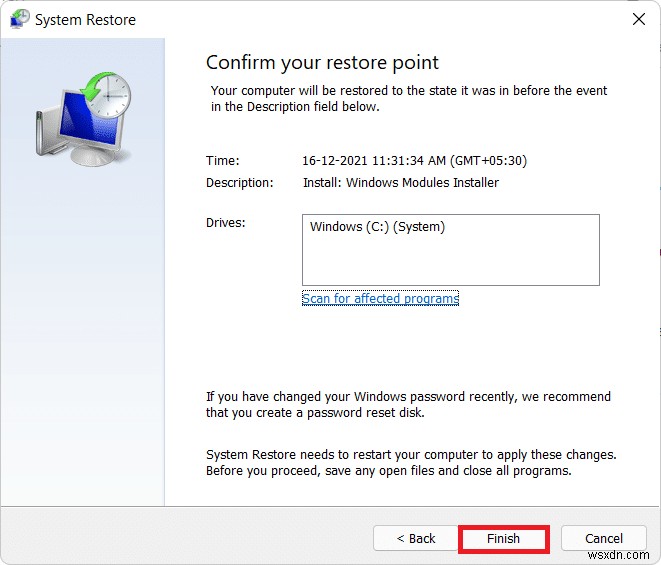
Được đề xuất:
- Cách cập nhật Thư viện Kodi
- Cách khắc phục sự bất hòa vẫn tiếp tục đóng băng
- Sửa lỗi Star Wars Battlefront 2 không ra mắt
- Sửa mã lỗi MHW 50382-MW1
Chúng tôi hy vọng bài viết này đã giúp bạn hiểu cách sửa lỗi truy cập không hợp lệ vào vị trí bộ nhớ trong Valorant . Hãy cho chúng tôi biết trong phần bình luận nếu bạn gặp phải vấn đề tương tự và tìm cách thoát khỏi nó. Trò chơi trên!
